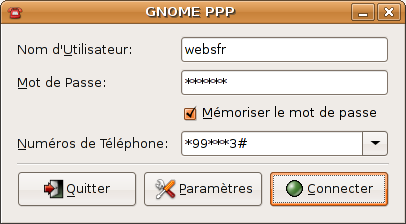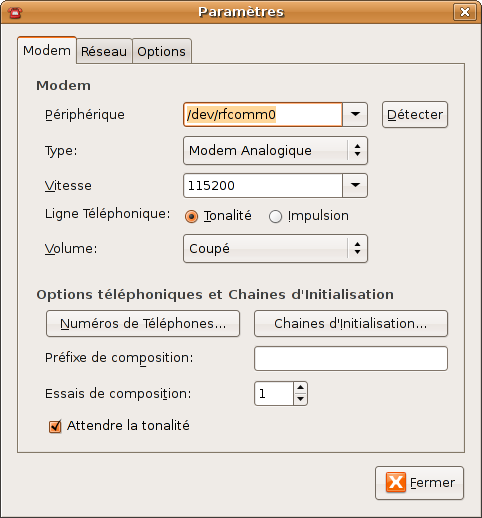Ceci est une ancienne révision du document !
Configuration d'une connexion internet via un téléphone portable bluetooth
L'objectif de cette page est d'accéder à internet avec un ordinateur, en utilisant comme modem un téléphone portable, via une liaison bluetooth.
Pré-requis
- Avoir le bluetooth fonctionnel
- Avoir installé le paquet gnome-ppp
Configuration
Rechercher l'adresse bluetooth du téléphone
Rechercher la liste des services du téléphone avec sdptool
Tapez dans un terminal:
sdptool browse 00:0e:07:30:6b:78
Rechercher dans la liste qui apparaît le service Dial-up Networking (voir flèche):
Browsing 00:0E:07:30:6B:78 ...
Service Name: Dial-up Networking <-----
Service RecHandle: 0x10000
Service Class ID List:
"Dialup Networking" (0x1103)
"Generic Networking" (0x1201)
Protocol Descriptor List:
"L2CAP" (0x0100)
"RFCOMM" (0x0003)
Channel: 1 <----
Profile Descriptor List:
"Dialup Networking" (0x1103)
Version: 0x0100
Notez le canal (Channel, voir flèche). ici 1
Utilisation
Créer un périphérique correspondant au téléphone avec rfcomm
La syntaxe est
rfcomm connect <n°périph. à créer> [addresse du périph.bluetooth] [canal]
Ce qui donne, pour notre exemple, cette commande, à taper dans un terminal:
rfcomm connect 0 00:0E:07:30:6B:78 1
Vous obtiendrez à peut près ça:
Connected /dev/rfcomm0 to 00:0E:07:30:6B:78 on channel 1 Press CTRL-C for hangup
rfcomm crée le périphérique /dev/rfcomm0 (ou /dev/rfcomm1 si vous avez fait la manipulation en cas d'erreur).
Ce périphérique devra être mentionné dans la configuration du modem dans la suite.
Ne pas fermer le terminal que vous avez employé, ceci couperait la connexion.
Configuration de gnome-ppp
- Ouvrez gnome-ppp depuis le menu Applications → Internet → GNOME PPP (ou depuis un terminal) et éditez les case en respectant la liste si dessous:
- Pour SFR:
- Nom d'utilisateur:websfr
- Mot de passe:websfr
- Numéros de Téléphone:
*99***1# ou *99***3#
- Pour Orange:
- Nom d'utilisateur:orange
- Mot de passe:orange
- Numéros de Téléphone:*99#
- Pour Bouygues:
- Nom d'utilisateur:wap
- Mot de passe:wapwap
- Numéros de Téléphone:*99#
- Cliquez sur Paramètres et éditez comme ci dessous (en respectant rfcomm comme vous l'avez paramétrer plus haut):
- Ensuite quand vous avez éditer le tous comme il faut faite fermer et essayer de vous connecter; si sa ne marche pas réouvrez les préférences puis cliquer sur Chaines d'initialisation.
Vous devez obtenir une ligne correspondant à init 2, supprimer là (enlevez tous les caractères présents) et faite entrer puis cliquez sur fermer puis encore fermer, et retentez la connexion.
N'hésitez donc pas à essayer avant sans cette ligne …
- Si sa ne marche toujours pas essayez de mettre en chaine d'initialisation, les trucs indiqués dans la liste:
- Pour SFR:
- AT+cgdcont=10,"IP","websfr"
- AT+cgdcont=1,"IP","websfr"
- AT+cgdcont=,"IP","websfr"
- Les même avec à la place de "websfr", "wapsfr"
- Pour Orange:
- AT+cgdcont=10,"IP","orange.fr"
- AT+cgdcont=1,"IP","orange.fr"
- AT+cgdcont=,"IP","orange.fr"
- les même avec à la place de "orange.fr", "orange-mib"
- Pour Bouygues:
- AT+cgdcont=10,"IP","ebouygtel.com"
- AT+cgdcont=1,"IP","ebouygtel.com"
- AT+cgdcont=,"IP","ebouygtel.com"
- les même avec à la place de "ebouygtel.com",
 "???"
"???"